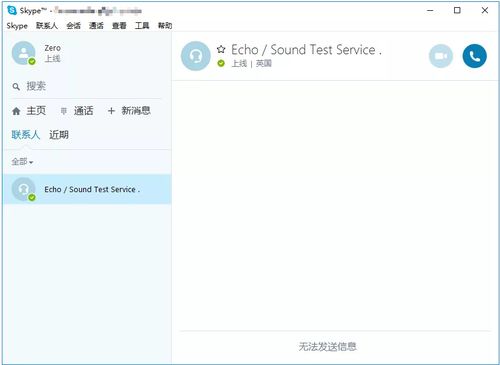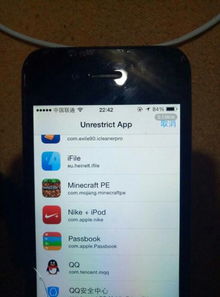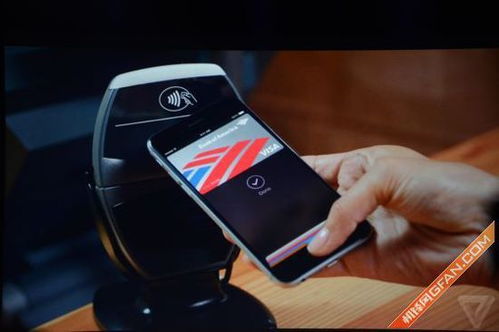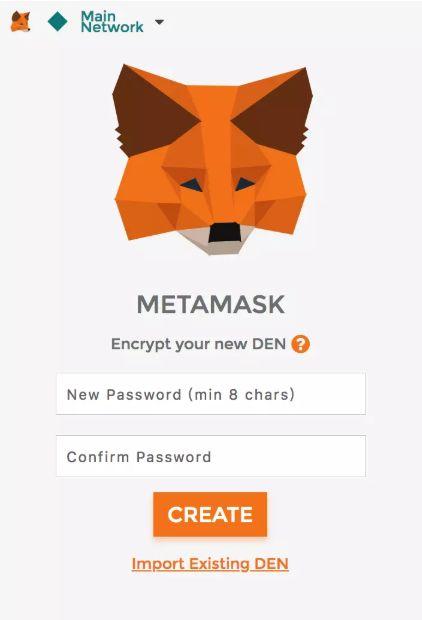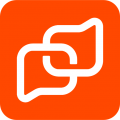安卓系统被修改怎么解决,安卓系统被修改后的应急处理与恢复指南
时间:2025-02-06 来源:网络 人气:
亲爱的手机控们,你们是不是也遇到过这样的烦恼:手机里的安卓系统突然被修改了,各种功能都不正常,简直让人抓狂!别急,今天就来教你们几招,轻松解决安卓系统被修改的问题,让你的手机恢复活力!
一、系统被修改的原因
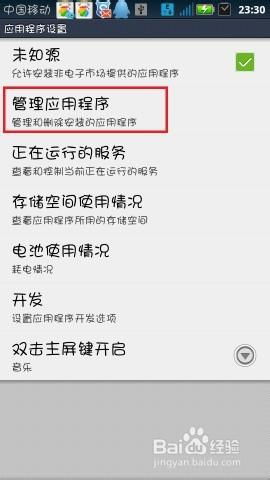
首先,我们来了解一下安卓系统被修改的原因。一般来说,有以下几种情况:
1. 刷机失败:刷机是给手机换系统的一种方法,但如果不小心操作失误,可能会导致系统被修改。
2. 病毒感染:手机感染病毒后,病毒可能会修改系统文件,导致手机出现各种问题。
3. 第三方应用修改:有些第三方应用可能会修改系统设置,导致系统出现异常。
二、解决方法
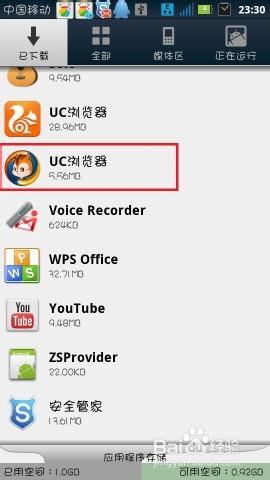
接下来,让我们来看看如何解决安卓系统被修改的问题。
1. 恢复出厂设置
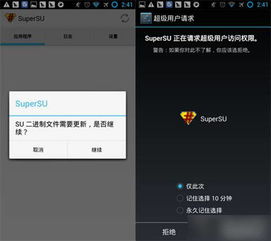
这是最简单也是最直接的方法。将手机恢复到出厂设置,相当于将手机恢复到最初的状态。操作步骤如下:
- 进入“设置”>“系统”>“重置与删除”>“恢复出厂设置”。
- 根据提示操作,完成恢复出厂设置。
注意:恢复出厂设置会删除手机上的所有数据,请提前备份重要数据。
2. 刷机
如果恢复出厂设置无法解决问题,可以考虑刷机。刷机是将手机恢复到原始系统的一种方法。操作步骤如下:
- 下载适合你手机的官方固件。
- 将固件解压,并找到刷机工具。
- 将手机连接到电脑,并按照刷机工具的提示操作。
注意:刷机有一定的风险,操作不当可能会导致手机变砖。请谨慎操作。
3. 清除缓存
有时候,手机系统被修改是因为缓存过多导致的。清除缓存可以解决这个问题。操作步骤如下:
- 进入“设置”>“应用管理”>“全部应用”。
- 找到系统应用,点击进入。
- 点击“存储”>“清除缓存”。
4. 卸载第三方应用
如果是第三方应用修改了系统,可以尝试卸载该应用。操作步骤如下:
- 进入“设置”>“应用管理”>“全部应用”。
- 找到该应用,点击进入。
- 点击“卸载”。
5. 病毒查杀
如果怀疑是病毒感染导致的系统被修改,可以使用杀毒软件进行查杀。操作步骤如下:
- 下载并安装杀毒软件。
- 打开杀毒软件,进行病毒查杀。
三、预防措施
为了避免安卓系统被修改,我们可以采取以下预防措施:
1. 谨慎刷机:刷机前,请确保下载的是官方固件,并按照正确的方法操作。
2. 安装杀毒软件:安装杀毒软件,定期进行病毒查杀。
3. 谨慎安装第三方应用:不要安装来源不明的第三方应用,以免手机感染病毒。
4. 备份重要数据:定期备份手机上的重要数据,以防万一。
亲爱的手机控们,以上就是解决安卓系统被修改的几种方法。希望你们能从中找到适合自己的解决方案,让手机恢复活力!记得收藏这篇文章,以后遇到类似问题,就可以轻松解决了哦!
相关推荐
教程资讯
教程资讯排行